 El BIOS, o técnicamente conocido como Sistema básico de entrada y salida, es una de las piezas de software más importantes de su computadora. Reside en la placa base y administra todas las conexiones entre sus dispositivos de hardware como procesador, discos duros, tarjetas gráficas, etc. De vez en cuando, los fabricantes de placas base lanzan actualizaciones de BIOS o UEFI (Interfaz de firmware extensible unificada) para corregir errores o para agregar nuevas características. Pero antes de actualizar el BIOS o UEFI, debe conocer la información de la versión del BIOS existente para que pueda actualizar su BIOS fácilmente y con menos probabilidades de bloquear su placa base.
El BIOS, o técnicamente conocido como Sistema básico de entrada y salida, es una de las piezas de software más importantes de su computadora. Reside en la placa base y administra todas las conexiones entre sus dispositivos de hardware como procesador, discos duros, tarjetas gráficas, etc. De vez en cuando, los fabricantes de placas base lanzan actualizaciones de BIOS o UEFI (Interfaz de firmware extensible unificada) para corregir errores o para agregar nuevas características. Pero antes de actualizar el BIOS o UEFI, debe conocer la información de la versión del BIOS existente para que pueda actualizar su BIOS fácilmente y con menos probabilidades de bloquear su placa base.
Para obtener la información de la versión del BIOS, siempre puede abrir la pantalla del BIOS antes de iniciar Windows y buscarla en la página de información del BIOS. Alternativamente, también puede obtener la información del BIOS utilizando las herramientas integradas, como el símbolo del sistema y la herramienta de información del sistema en Windows. Así es como puede hacerlo en el sistema operativo Windows.
1. Uso del símbolo del sistema
Una de las formas más rápidas de averiguar la versión del BIOS es mediante el símbolo del sistema. Para iniciar el símbolo del sistema, ingrese el comando ejecutar (Win + R) cmd o seleccione la opción «Símbolo del sistema» en el menú de usuario avanzado (Win + X) si está utilizando Windows 8.1.

Una vez que se haya abierto el símbolo del sistema, ingrese el siguiente comando en el símbolo del sistema y presione el botón Enter. Esta acción mostrará la versión del BIOS justo debajo de la frase «SMBIOSBIOSVersion». Por ejemplo, la versión de mi BIOS es «A12».
wmic bios get smbiosbiosversion

Alternativamente, también puede usar el siguiente comando para recuperar la información de la versión del BIOS. El siguiente comando invoca la herramienta Información del sistema en Windows y muestra otra información informativa como el editor y los datos publicados.
systeminfo | findstr /I /c:bios

2. Uso de Windows PowerShell
Si es un adicto a PowerShell, puede usarlo para recopilar la información de la versión del BIOS. Primero, busque PowerShell en el menú/pantalla de inicio y ejecútelo.

Una vez iniciado, copie y pegue el siguiente comando de PowerShell para obtener la información de versión de BIOS requerida. Junto con la información de la versión regular del BIOS, también verá otra información como el fabricante, el número de serie del producto, etc.

3. Uso de la herramienta de información del sistema
Si no quiere pasar por la molestia de recordar e ingresar los comandos en el símbolo del sistema y/o PowerShell, entonces puede usar la herramienta Información del sistema. Primero, presione «Win + R», escriba msinfo32 y presione el botón Enter para abrir la ventana Información del sistema.

Cuando se desplace hacia abajo, encontrará el número de versión del BIOS junto a «Versión/fecha del BIOS» junto con otra información útil, como información sobre el fabricante y la versión de SMBIOS.

4. Uso del Editor del Registro de Windows
Además de usar todos los métodos anteriores, también puede usar el Registro de Windows regular para obtener la información de la versión del BIOS. Para empezar, presione «Win + R», escriba regedit y presione el botón Enter para abrir el editor del Registro de Windows.
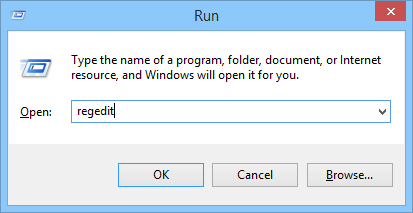
Una vez abierto, navegue hasta la siguiente clave y encontrará la información de la versión del BIOS junto al valor «SystemBiosVersion» en el panel derecho.
HKEY_LOCAL_MACHINE/Hardware/Description/System
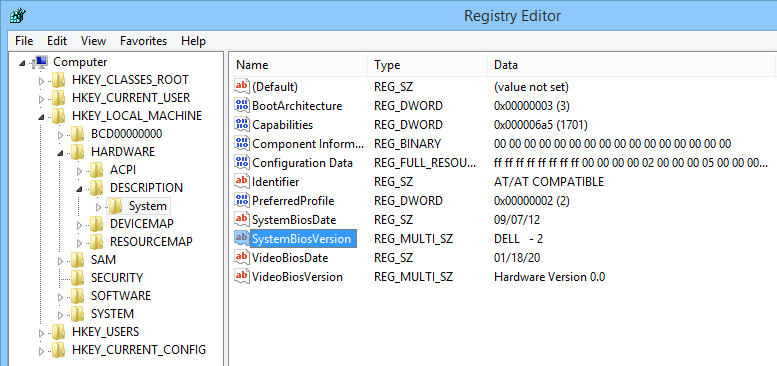
Eso es todo lo que hay que hacer, y es así de simple recuperar la información del BIOS del sistema en su máquina con Windows. Con la información de la versión, puede buscar cualquier actualización de BIOS disponible y actualizarla si es necesario.
Esperemos que eso ayude, y comente a continuación compartiendo sus pensamientos sobre el uso de estos métodos simples para recopilar información sobre la versión del BIOS.
